win10怎么改日期
更新时间:2023-11-07 16:42:22作者:yang
win10怎么改日期,在电脑使用过程中,我们经常需要修改系统的日期和时间,以便与实际情况相符,对于使用Windows 10操作系统的用户来说,修改日期和时间并不复杂。只需简单的几个步骤,就能够轻松地调整系统的日期和时间设置。接下来我们将介绍一下如何在Win10系统中改变日期,以及电脑中如何修改系统时间和日期,让您能够更加灵活地管理您的电脑时间。
具体方法:
1.在Windows10桌面,鼠标右键点击桌面左下角的开始按钮。在弹出的右键菜单中点击“设置”菜单项。
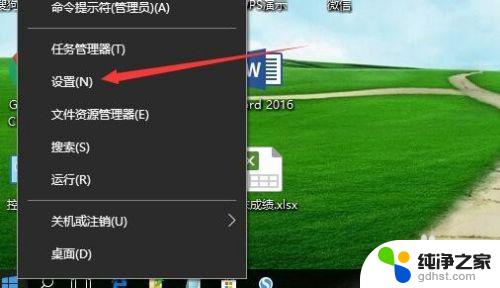
2.这时就会打开Windows10的设置窗口,点击窗口中的“时间和语言”图标。
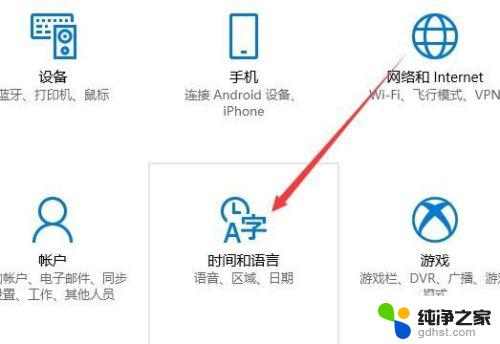
3.在打开的日期和时间窗口中,点击左侧边栏的“日期和时间”菜单项。
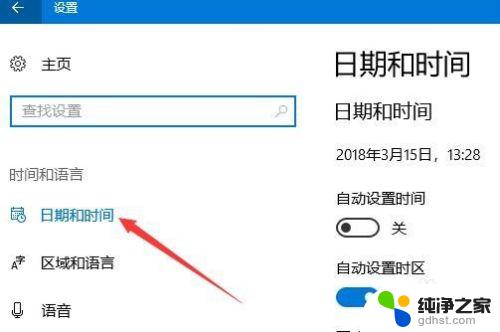
4.在右侧窗口中找到“更改日期和时间”一项,点击下面的“更改”按钮。

5.这时就会弹出更改日期和时间的窗口了,在这里修改当前的日期与时间。最后点击确定按钮就可以了。
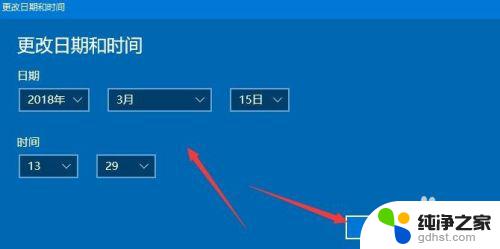
以上为Win10如何更改日期的全部内容,如果您遇到这种情况,可以按照小编的方法进行解决,希望这能帮助到您。
- 上一篇: win10网络没有电源管理
- 下一篇: win10笔记本字体怎么调大
win10怎么改日期相关教程
-
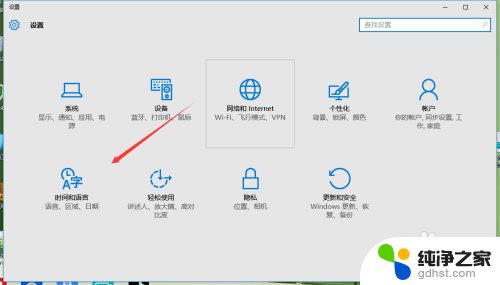 win10修改电脑图片的时间日期
win10修改电脑图片的时间日期2024-10-06
-
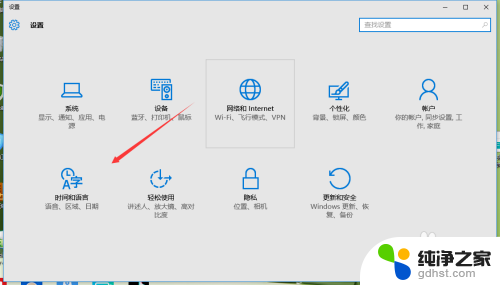 windows10怎么更改日期
windows10怎么更改日期2024-09-17
-
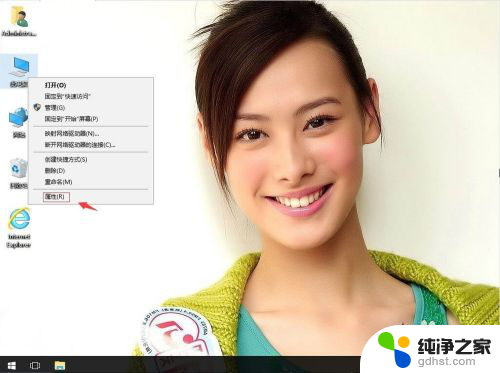 windows修改系统启用日期
windows修改系统启用日期2024-01-22
-
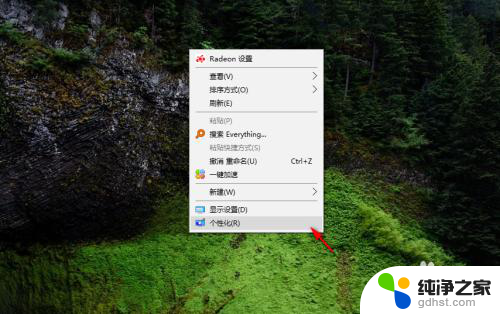 win10 任务栏显示日期
win10 任务栏显示日期2024-01-15
win10系统教程推荐